Übersicht
Manchmal müssen Sie statt des gesamten Abonnements nur einige wenige Dateien aus Ihrem Plesk-Backup wiederherstellen. Dieser Artikel führt Sie durch die Wiederherstellung einzelner Dateien aus einem Plesk-Backup.
Dies unterscheidet sich von der Wiederherstellung einer gesamten Domäne, für die Sie unten eine Anleitung finden:https://conetix.com.au/support/plesk-obsidian-restoring-from-backup/
Anleitung
- Melden Sie sich bei Ihrem Abonnement oder VPS an.
- Klicken Sie auf den Backup-Manager ganz rechts:
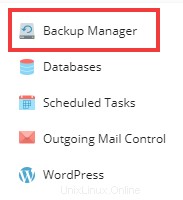
Informationen
VPS-Kunden, die vollständige Server-Backups durchführen, sollten zu Tools &Einstellungen> Backup-Manager
navigieren 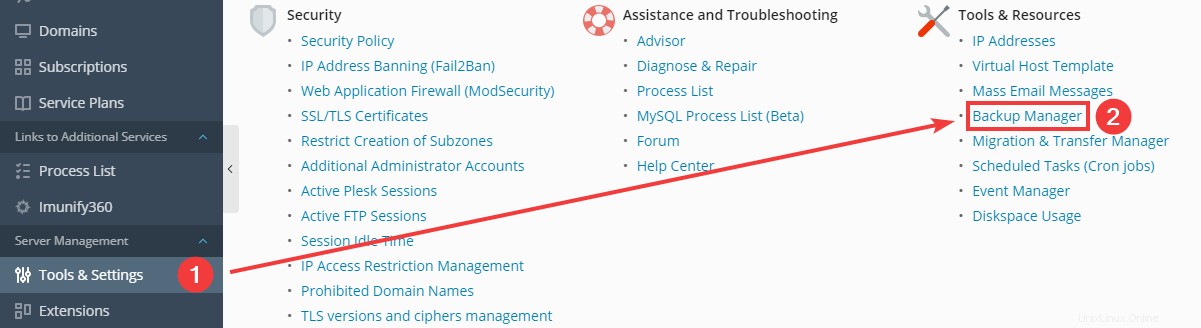
- Wählen Sie eine Sicherung aus, die die letzte gute Kopie der Dateien enthielt, die Sie wiederherstellen müssen:

- Aktivieren Sie Sicherungsdatei trotz beschädigter Signatur wiederherstellen :

- Unter Inhalt sichern Wählen Sie Domaindateien aus aus dem Typ des wiederherzustellenden Objekts Dropdown-Liste:
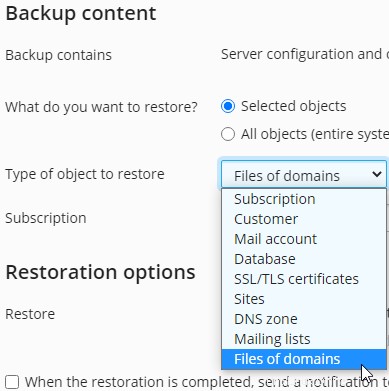
- Geben Sie die Domain in das Suchfeld ein und wählen Sie die Domain aus, sobald sie sichtbar ist:
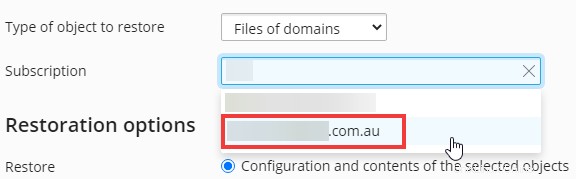
- Klicken Sie auf Dateien hinzufügen :
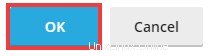
- Navigieren Sie zu dem Ordner, der die Dateien und/oder Ordner enthält, die Sie wiederherstellen möchten, und aktivieren Sie die Kontrollkästchen links neben den Elementen:
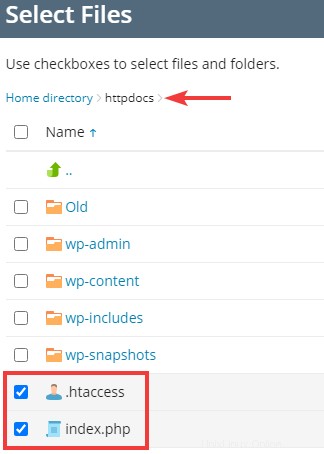
- Klicken Sie auf OK :
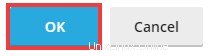
- Plesk stellt nun die ausgewählten Dateien über wieder her die vorhandenen Dateien auf dem Server.
Wenn Sie Fragen haben oder Hilfe beim Wiederherstellen von Dateien benötigen, wenden Sie sich bitte an unser freundliches Support-Team.